So aktivieren Sie den Nachtmodus von Twitter

Twitter hat einen dunklen Modus im Web und in seinen Apps, wo das helle Weiß durch tiefes Blau ersetzt wird. Angeblich macht dies Twitter leichter in Umgebungen mit wenig Licht zu verwenden, da es weniger hart für Ihre Augen ist. Persönlich denke ich, dass es Twitter wirklich cool aussehen lässt. Hier ist, wie Sie es aktivieren:
Twitter Smartphone Apps
Öffnen Sie die App von Twitter auf Ihrem Smartphone und klicken Sie auf Ihr Profilbild in der oberen linken Ecke, um das Menü zu öffnen.
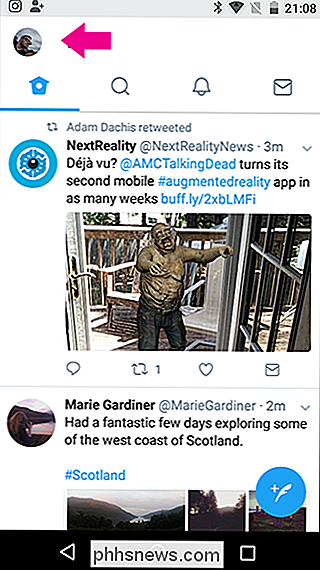
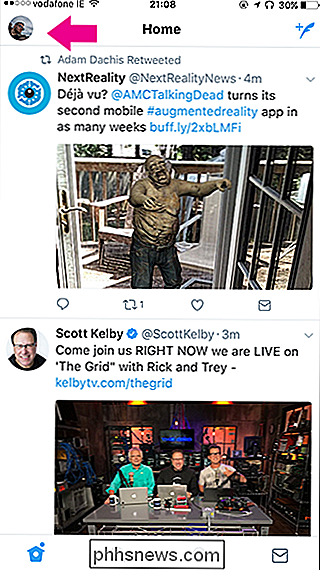
Schalten Sie auf Android den Schalter mit dem Nachtmodus ein . Tippen Sie unter iOS auf das Symbol für den kleinen Halbmond.
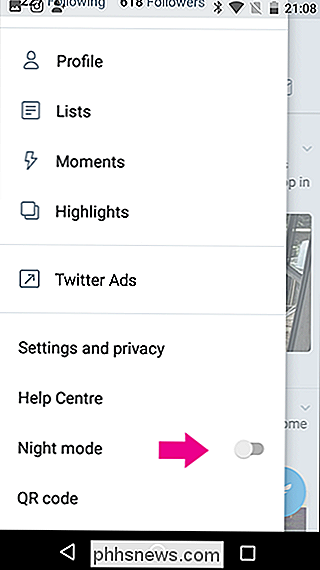
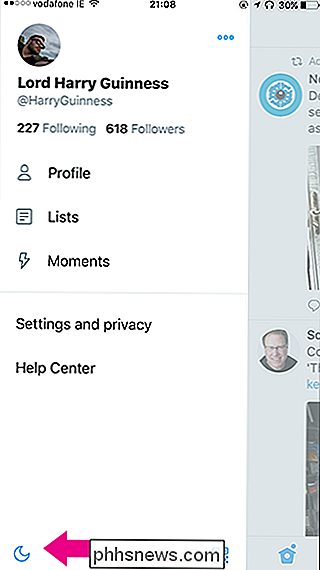
Damit wird der dunkle Modus aktiviert.
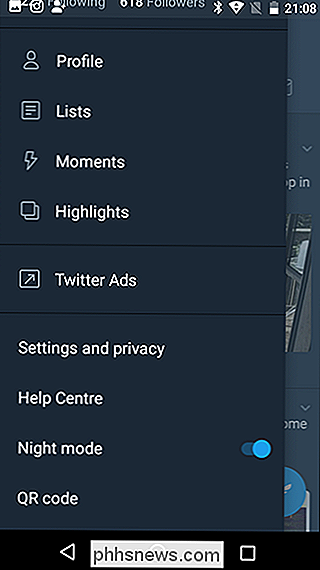
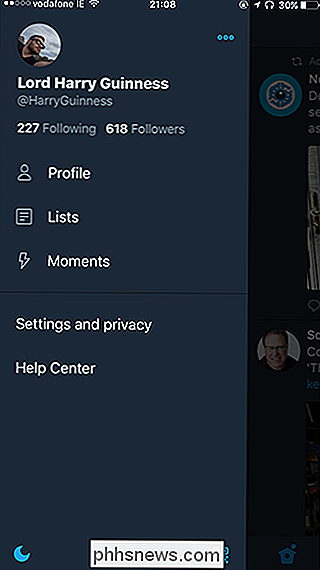
Unter Android gibt es die Option, den dunklen Modus bei Sonnenuntergang automatisch einzuschalten. Gehe zu Einstellungen und Datenschutz> Anzeige und Ton und wähle dann unter Nachtmodus Automatisch bei Sonnenuntergang aus.
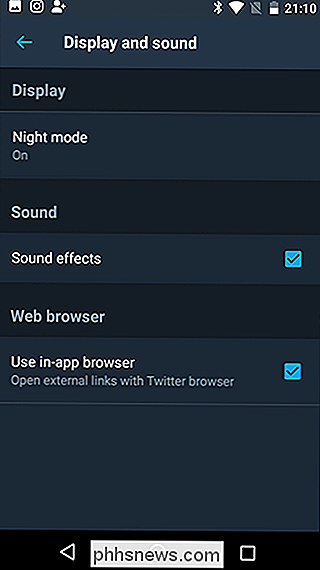
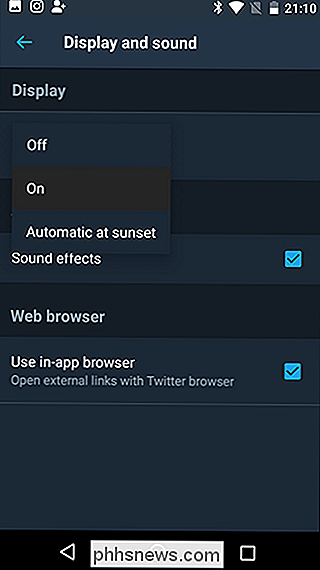
Twitter für das Web
Gehe auf die Twitter-Website und klicke oben rechts auf dein Profilsymbol.
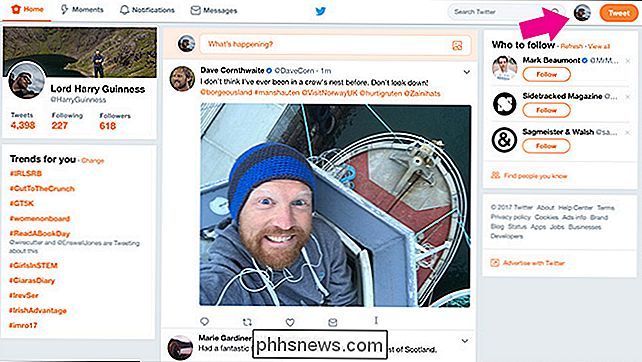
Von Wählen Sie Nachtmodus.
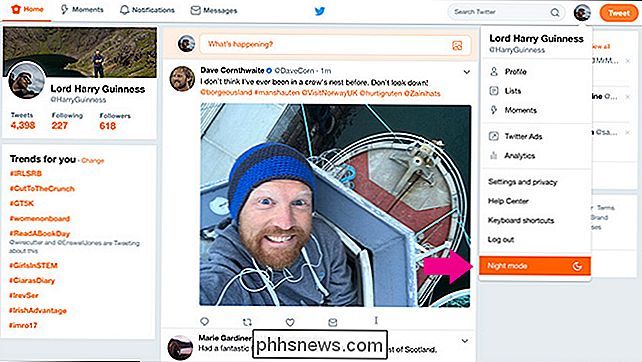
Damit wird Ihr Profil auf Nachtmodus eingestellt.
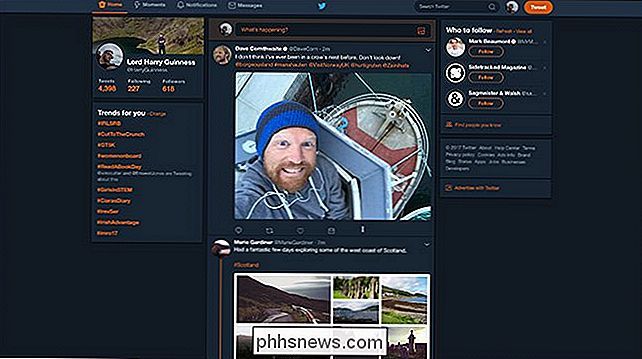

Warum funktioniert die automatische Hintergrundbeleuchtung nicht mehr auf meinem Chromebook?
Manchmal funktionieren die automatischen Umgebungslichteinstellungen in Chrome OS nicht mehr, ohne dass Sie eine Erklärung dazu erhalten. Diese Erklärung ist jedoch ziemlich einfach, ebenso wie die Lösung des Problems. VERBINDUNG: Sollten Sie ein Chromebook kaufen? Weitere neue Chromebooks werden mit Umgebungslichtsensoren geliefert.

So starten Sie Ihre Eero-Router neu von Ihrem Telefon aus
Jeder Router benötigt gelegentlich einen Neustart, wenn er schief läuft. Wenn Sie ein Eero-Wi-Fi-System haben, müssen Sie nicht nach dem Stecker suchen - Sie können Ihre Eero-Router von Ihrem Telefon aus neu starten, ohne selbst von der Couch aufzustehen. VERWANDT: Warum neu starten Ihr Router behebt so viele Probleme (und warum Sie 10 Sekunden warten müssen) Eero hat kürzlich ihre App aktualisiert, um diese Funktionalität zu integrieren, die nichts anderes ist als der typische Neustart auf einem Computer - nur in diesem Fall für Sie Eero setup.



